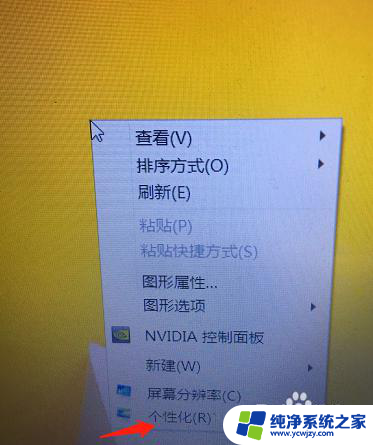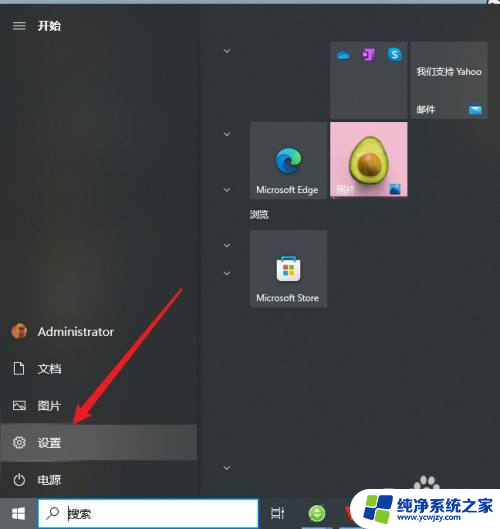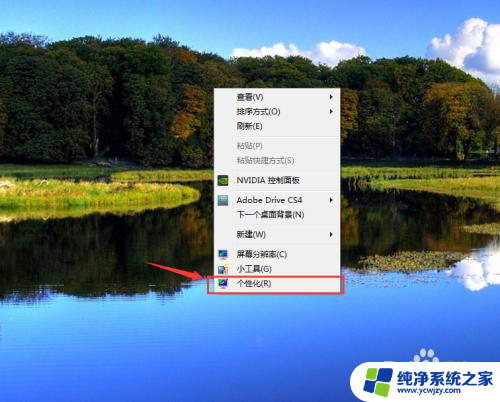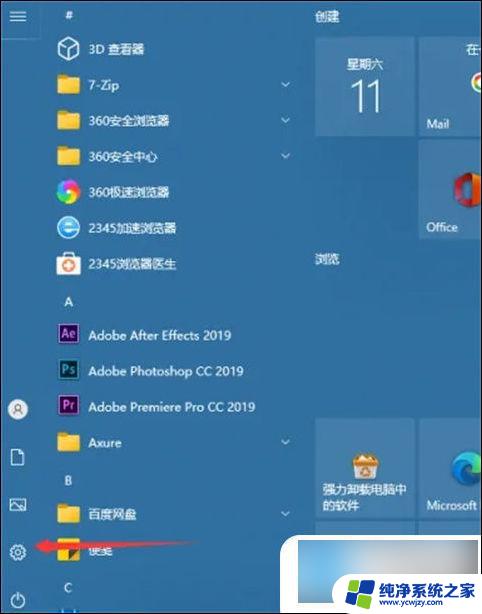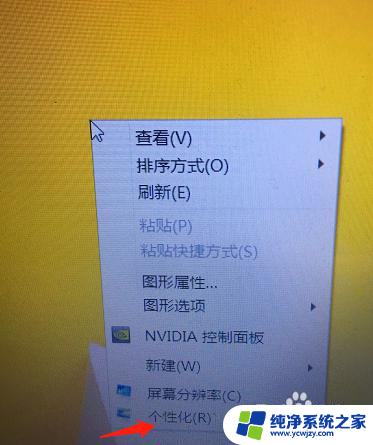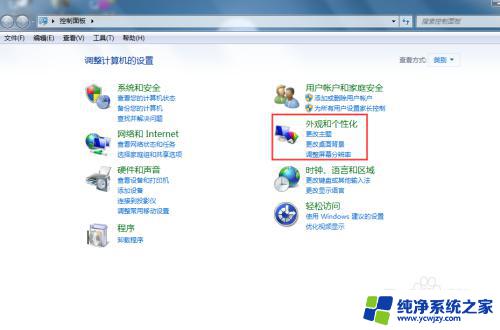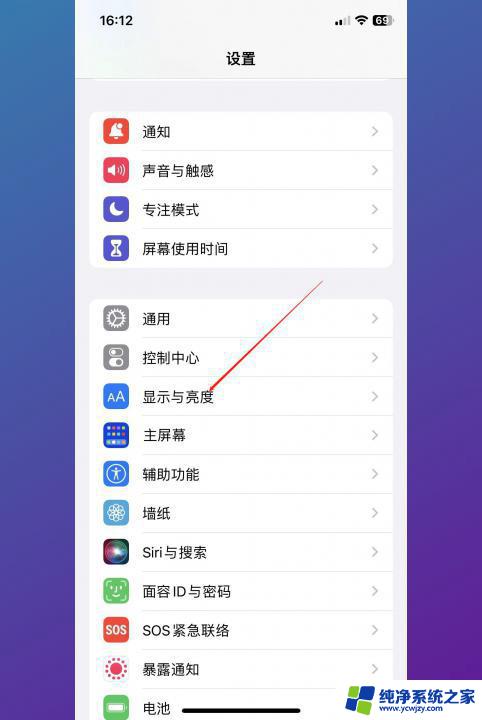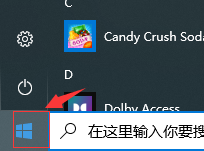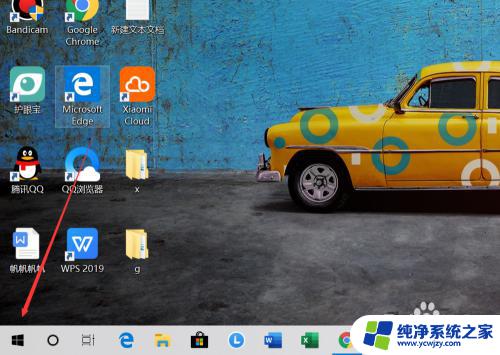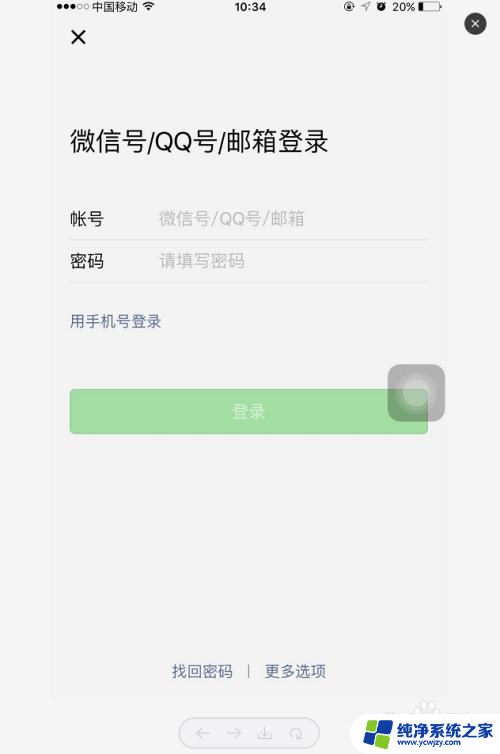电脑屏幕文字怎么调大小 如何调整Windows桌面字体的大小
在如今数字化时代,电脑已经成为我们日常生活中不可或缺的一部分,有时候我们可能会发现电脑屏幕上的字体大小与我们的需求不太相符,要么太小难以辨认,要么太大占据了过多的屏幕空间。如何调整Windows桌面字体的大小呢?在本文中我们将为大家介绍几种简单的方法,帮助您轻松地调整电脑屏幕上的文字大小,以满足个性化的需求。无论是工作、学习还是娱乐,合适的字体大小都能够提升我们的使用体验,让我们更加舒适地享受数字世界的便利。
方法如下:
1.在电脑桌面空白处点击右键,从弹出的右键菜单中选择“个性化”。
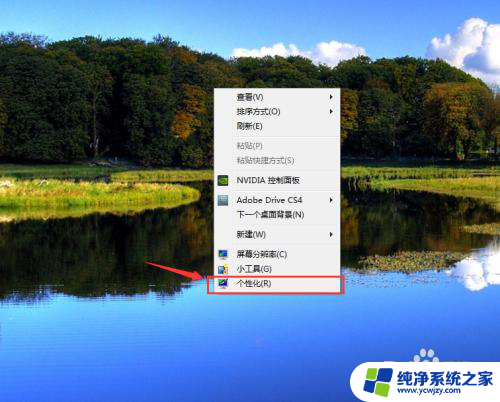
2.在弹出的个性化窗口中选择“显示”选项。
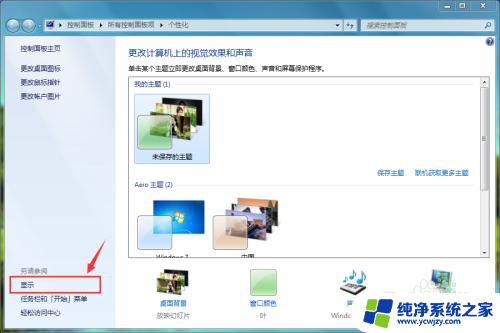
3.在弹出的显示参数中设置有三个参数选项:较小--这具选项是系统默认的选项,也就是说选择此选项。字体按照本来大小显示,既不放大,也不缩小;中等--此选项会把字体的字号放大到125%;较大--此选项会将字体的字号放大到150%。
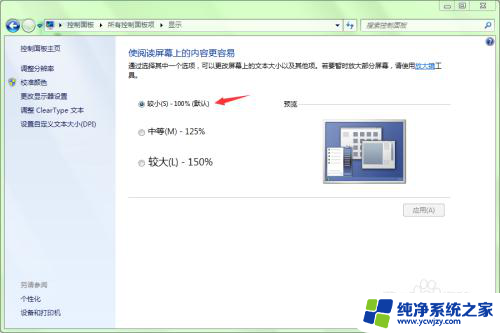
4.当我们选择了后面两项中的任何一项后,在下面会的一段文字提示。如果你觉得能接受提示中可能会出现的问题,单击“应用”按钮即可。
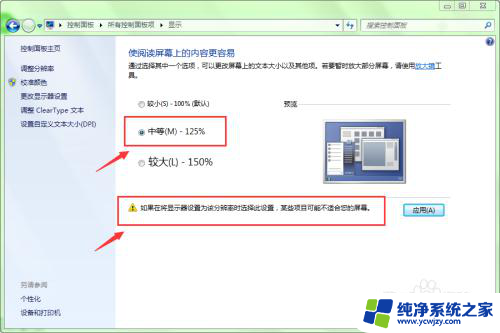
5.单击应用按钮后,又会弹出一个提示框。提示“你必须注销计算机才能应用这引些更改”。如果你想让应用立即生效,单击“立即注销”按钮。
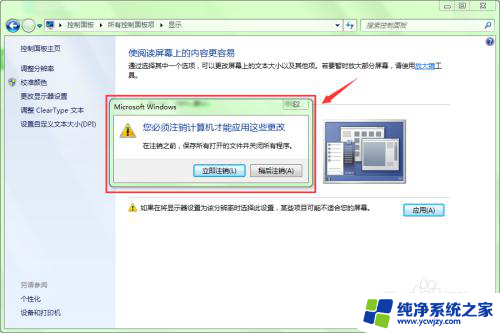
6.注销后,我们可以看到桌面字体的字号已经变大了。

以上是关于如何调整电脑屏幕文字大小的全部内容,如果您遇到类似情况,可以按照以上方法解决。